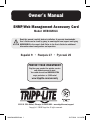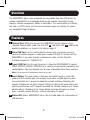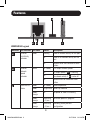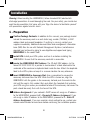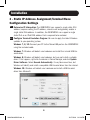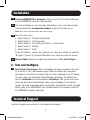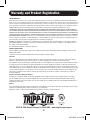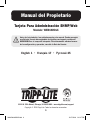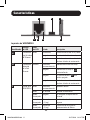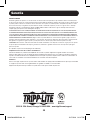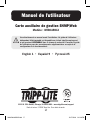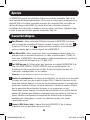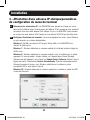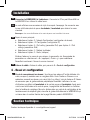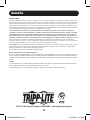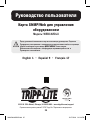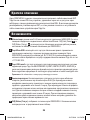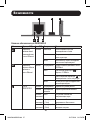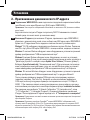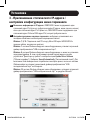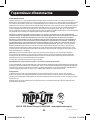Tripp Lite WEBCARDLX El manual del propietario
- Tipo
- El manual del propietario
La página se está cargando...
La página se está cargando...
La página se está cargando...
La página se está cargando...
La página se está cargando...
La página se está cargando...
La página se está cargando...
La página se está cargando...

9
Manual del Propietario
Tarjeta Para Administración SNMP/Web
Modelo: WEBCARDLX
English 1 • Français 17 • Русский 25
1111 W. 35th Street, Chicago, IL 60609 USA • www.tripplite.com/support
Copyright © 2018 Tripp Lite. Todos los derechos reservados.
Antes de la instalación, lea cuidadosamente este manual. Puede conseguir
una Guía de Usuario descargándola de tripplite.com/support escribiendo
WEBCARDLX en el campo de búsqueda. Para información adicional acerca
de la configuración y operación, consulte la Guía de Usuario.
18-09-509-9335A5.indb 9 10/17/2018 1:41:47 PM

10
A
Puerto Ethernet: El enchufe RJ45 conecta la WEBCARDLX a la red usando un
cable patch estándar de Ethernet. El LED de Liga
A1
y el LED de Estado
A2
indican las condiciones de operación, como se muestra en la Tabla de Leyendas
de WEBCARDLX.
B
Puerto Micro-USB: Use este puerto para conectar directamente con una computadora
que opere un programa de emulación de terminal. Con la WEBCARDLX se incluye
un cable (número de parte 73156A). Si necesita ordenar un cable de repuesto,
póngase en contacto con Soporte al Usuario de Tripp Lite al +1.773.869.1234.
C
Puerto USB Type-A: Use este puerto para conectar un módulo ENVIROSENSE 2
de Tripp Lite (E2MT, E2MTDO, E2MTDI, E2MTHDI) para una variedad de opciones
de monitoreo y control ambiental. Para información adicional acerca de estos
módulos, vea www.tripplite.com.
Nota: No conecte un teclado o mouse a este puerto.
D
Botón de Restaurar: El botón de restauración está empotrado, es accesible a
través de un pequeño orificio debajo el puerto de red RJ45. Use un clip para
papel u otro objeto adecuado para oprimir el botón de restauración durante 3
segundos para reiniciar la interfaz de red. El reinicio de la interfaz de red no
borrará los parámetros de red ni interrumpirá la alimentación de CA. Presione y
sostenga por 20 segundos el botón de restauración para restablecer la interfaz de
red a sus parámetros predeterminados de fábrica. La restauración a los valores
predeterminados de fábrica borrará todos los datos previamente guardados,
incluidos los ajustes de red, sin interrumpir la alimentación de CA.
E
LED de Estado: Muestra el estado de la WEBCARDLX. Vea la tabla siguiente para
una descripción del comportamiento de los LEDs.
Características
Vista General
La WEBCARDLX permite a los usuarios operar cualquier sistema UPS de Tripp Lite
compatible o PDU habilitado para red como un dispositivo administrado en la red,
accesible mediante navegador de red, estación de administración de red o telnet/
SSH. Este manual hace referencia a la instalación de la tarjeta en un sistema UPS,
pero las mismas instrucciones se aplican a la instalación de cualquier dispositivo
compatible de Tripp Lite.
18-09-509-9335A5.indb 10 10/17/2018 1:41:47 PM

11
Características
CBA
EA2DA1
Leyendas de WEBCARDLX
Identificador
Función
del LED
Color
del LED Estado Descripción
A1
Indicador de
Liga/Actividad
de Ethernet
Verde Destellando
Existe actividad de red en el puerto
Apagado
No existe actividad de red en el puerto
Apagado
Efectúe la restauración mediante la
interfaz o el botón de restauración
A2
Indicador de
Velocidad
de la Red
Ethernet
Amarillo Encendido
permanentemente
Velocidad de red de 100 Mbps
Apagado
Velocidad de 10 Mbps si
A1
está destellando
Apagado
Sin actividad de red si
A1
está
también apagado
Apagado
Efectúe la restauración mediante la
interfaz o el botón de restauración
E
Estado de la
WEBCARDLX
Verde Encendido
permanentemente
Operación normal
Verde Un destello Indicador de encendido
Verde/
Anaranjado
Apagado Sin energía o la tarjeta se está
iniciando
Verde/
Anaranjado
Alternando
(~1/seg.)
Actualización de software en
progreso
Verde/
Anaranjado
Alternando
(~2/seg.)
Restableciendo configuración
predeterminada de fábrica
18-09-509-9335A5.indb 11 10/17/2018 1:41:47 PM

12
Advertencia: Al manejar la WEBCARDLX, siga las precauciones estándar de ESD
(descarga electrostática) para evitar dañar la tarjeta. Por su seguridad, debe leer
también la documentación que acompaña a su dispositivo Tripp Lite para
familiarizarse con las precauciones contra descargas eléctricas.
Instalación
1 - Preparación
1-1
Confirme el Contenido del Paquete: Además de este manual, su paquete
debe incluir la tarjeta en una bolsa antiestática, un cable (73156A), una etiqueta
de dirección MAC y varias placas frontales. Si faltara algo, contacte de inmediato
a su proveedor. La documentación adicional y los archivos MIB para uso con
Sistemas de Administración de Red (no requeridos para algo más) pueden
encontrarse visitando www.tripplite.com/support e ingresando WEBCARDLX en
el campo de búsqueda.
1-2
Instale el UPS: Instale su sistema UPS y enciéndalo antes de instalar la
WEBCARDLX. Asegúrese de que la ranura para la tarjeta sea accesible.
1-3
Ubique la dirección MAC de la WEBCARDLX: La dirección MAC de 12 dígitos
(en el formato XX XX XX XX XX XX) está impresa en dos ubicaciones: una
etiqueta adherida en la parte inferior y un duplicado de la etiqueta dentro de la
caja. Adhiera la etiqueta
duplicada al sistema UPS o consérvela en un sitio
seguro para una fácil referencia.
1-4
Inserte la WEBCARDLX en la Ranura Auxiliar: Use un desatornillador para
retirar del UPS la cubierta de la ranura de accesorios. Mientras el UPS está
encendido, alinee la WEBCARDLX con las guías en la ranura auxiliar y empuje la
tarjeta en la ranura hasta que la tarjeta esté completamente asentada. Alinee e
instale la placa frontal que concuerde con su UPS usando los tornillos que retiró
para sacar la tapa de la ranura auxiliar. Los puertos deben estar casi al ras con
la carátula del UPS.
1-5
Asignación de la Dirección: Si el servidor DHCP de su red asignará
automáticamente una dirección IP a la WEBCARDLX, proceda a 2 - Asignación
de Dirección IP Dinámica. Si usted asignará una dirección IP estática a la
WEBCARDLX, proceda a 3 - Asignación de Dirección IP Estática. Si no está
seguro de cuál método usar, póngase en contacto con su administrador de red
para asistencia antes de continuar el proceso de instalación.
18-09-509-9335A5.indb 12 10/17/2018 1:41:47 PM

13
Instalación
2 - Asignación de Dirección IP Dinámica
2-1
Conecte la WEBCARDLX a la Red: Conecte un cable patch estándar para
Ethernet a su red usando el puerto RJ45 Ethernet en su WEBCARDLX.
Nota: Este puerto no admite aplicaciones de PoE (Energía sobre la Ethernet).
La tarjeta intentará obtener una dirección IP mediante DHCP. Esto puede tomar
unos minutos, dependiendo de su entorno de red.
2-2
Determine la Dirección IP: Para identificar la dirección IP asignada a la WEBCARDLX,
póngase en contacto con su administrador de red y proporcione la dirección MAC de
la WEBCARDLX. Puede también determinar la dirección IP localmente en la tarjeta.
Windows
®
7, 8, 10: Asegúrese de aplicar todas las actualizaciones de Windows.
Conecte su PC al puerto Micro-USB en la WEBCARDLX usando el cable incluido.
Windows 7: Windows detectará nuevo hardware e instalará el controlador USB a
Serial incluido de fábrica.
Windows 8: Windows detectará nuevo hardware, pero puede no instalar un
controlador adecuado. Si esto sucede, haga click derecho en el Administrador de
Dispositivo y haga click en Actualizar Software de Controlador. Seleccione
Buscar Automáticamente. Puede tomar algo de tiempo, pero Windows
identificará e instalará un controlador compatible de USB a serial desde internet.
Windows 10: Windows detectará nuevo hardware e instalará un controlador de
USB a Serial desde Microsoft.
Una vez que el controlador esté instalado y el puerto COM haya sido asignado, inicie
un programa de emulación de terminal, como Tera Term Pro. Configúrelo para usar el
puerto COM asignado y use los siguientes parámetros de puerto serial: 115.2Kbps,
8, NONE, 1. Conecte el cable USB a la PC y el extremo Micro-USB al puerto
Micro-USB en la WEBCARDLX. Cuando aparezca la indicación de inicio de sesión,
inicie sesión con el usuario / contraseña de administrador localadmin / localadmin.
Cuando aparezca el Menú, navegue a "3- Configuración de Red", entonces a
"1- Configuración de IP". Se desplegará la dirección IP asignada. Después de que
haya determinado la dirección IP, proceda a 4 - Pruebe y Configure.
Nota: Puede desear solicitar un período de concesión a largo plazo para la dirección IP,
dependiendo de su aplicación.
Nota: El Administrador de Dispositivos PowerAlert
®
y la WEBCARDLX soportan IPv4 y IPv6. La
tarjeta está predeterminada para recibir una dirección DHCP para IPv4, IPv6 o ambas. Al recibir
ambas direcciones permite la conexión a la tarjeta mediante cualquier dirección IPv4 o IPv6.
18-09-509-9335A5.indb 13 10/17/2018 1:41:47 PM

14
Instalación
3 - Parámetros de configuración de Menú de
Asignación/Terminal de la Dirección IP Estática
3-1
Determine la Información IP: La WEBCARDLX puede soportar una sola
dirección IPv4 estática (requiere configurar la dirección IP, la máscara de subred
y el portal) y/o una sola dirección IPv6 estática. Además la WEBCARDLX puede
soportar una sola dirección DNS IPv4 o IPv6 estática que se requiere ingresar.
3-2
Configure el Programa de Emulación de Terminal: Asegúrese de aplicar las
últimas actualizaciones de Windows a su sistema operativo.
Windows 7, 8, 10: Conecte su PC al puerto Micro-USB en la WEBCARDLX
usando el cable incluido.
Windows 7: Windows detectará nuevo hardware e instalará el controlador USB
a Serial incluido de fábrica.
Windows 8: Windows detectará nuevo hardware, pero puede no instalar un
controlador adecuado. Si esto sucede, haga click derecho en el Administrador de
Dispositivo y haga click en Actualizar Software de Controlador. Seleccione
Buscar Automáticamente. Puede ocupar algún tiempo, pero Windows
identificará e instalará un controlador compatible de USB a serial desde internet.
Windows 10: Windows detectará nuevo hardware e instalará un controlador de
USB a serial desde Microsoft.
18-09-509-9335A5.indb 14 10/17/2018 1:41:47 PM

15
Instalación
4 - Pruebe y Configure
4-1
Pruebe la Conexión de Red: Después que se ha asignado una dirección IP a la
tarjeta, intente acceder a ella usando un navegador de Web. Abra Firefox o
Chrome en una computadora conectada a la red e ingrese http:// o https://
seguido por la dirección IP. Se mostrará la pantalla de inicio de sesión para el
Administrador de Dispositivos PowerAlert. El nombre de usuario predeterminado
es localadmin y la contraseña es localadmin. Después de ingresar el nombre de
usuario y contraseña, aparecerá la página de estado de PowerAlert en la ventana
del navegador. Para obtener más información sobre la configuración y operación
del dispositivo administrado, consulte la Guía del Usuario de WEBCARDLX
localizada en la sección de soporte de la página web del producto WEBCARDLX.
Soporte Técnico
El Soporte Técnico puede localizarse en: www.tripplite.com/support
3-3
Conecte WEBCARDLX a la Computadora: Conecte su PC al puerto Micro-USB
en la WEBCARDLX usando el cable suministrado.
3-4
La tarjeta mostrará un inicio de sesión de estilo Linux después del arranque.
Inicie sesión con el usuario / contraseña de administrador localadmin /
localadmin para obtener el menú estándar.
Nota: Los nombres y contraseñas de usuario son sensibles a las mayúsculas y minúsculas.
3-5
Desde el menú principal:
a. Seleccione la Opción 3: Configuración de Red
b. Seleccione la Opción 1: Configuración de IP
c. Seleccione la Opción 3:
Configuración de IPv4 en la Opción 4: parámetros de IPv6
d. Seleccione la Opción 1: Método
e. Seleccione la Opción 2: Estática
Asigne la dirección, máscara de subred, portal, etc. Guarde sus parámetros
seleccionando "A" (aplique). Elija “y” para reiniciar PowerAlert ahora. Elija su
sesión de terminal.
3-6
Retire el Cable: Retire el cable y proceda a 4 - Pruebe y Configure.
18-09-509-9335A5.indb 15 10/17/2018 1:41:47 PM

16
Garantía
GARANTÍA LIMITADA
El vendedor garantiza este producto, si se usa de acuerdo con todas las instrucciones aplicables, de que está libre de defectos en material y mano
de obra por un período de 2 años (excepto baterías internas del sistema UPS fuera de EE.UU. y Canadá: 1 año) desde la fecha de compra inicial. Si
el producto prueba ser defectuoso en material o mano de obra dentro de ese período, el vendedor reparará o reemplazará el producto a su entera
discreción. El servicio bajo esta garantía sólo puede obtenerse enviando o embarcando el producto (con todos los cargos de envío o embarque
prepagados) a: Tripp Lite, 1111 W. 35th Street, Chicago, IL 60609, USA. El vendedor reembolsará los cargos de embarque. Antes de devolver
cualquier equipo para reparación, visite www.tripplite.com/support.
ESTA GARANTÍA NO APLICA AL DESGASTE NORMAL O A DAÑOS RESULTANTES DE ACCIDENTES, MAL USO, ABUSO O NEGLIGENCIA.
EL VENDEDOR NO OTORGA GARANTÍAS EXPRESAS DISTINTAS DE LA ESTIPULADA AQUÍ. EXCEPTO A LA EXTENSIÓN PROHIBIDA POR
LA LEY APLICABLE, TODAS LAS GARANTÍAS IMPLÍCITAS, INCLUYENDO TODAS LAS GARANTÍAS DE COMERCIALIZACIÓN O IDONEIDAD,
ESTÁN LIMITADAS EN DURACIÓN AL PERÍODO DE GARANTÍA ESTABLECIDO; Y ESTA GARANTÍA EXCLUYE EXPRESAMENTE TODOS LOS
DAÑOS INCIDENTALES Y CONSECUENCIALES. (Algunos estados no permiten limitaciones en cuanto dura una garantía y algunos estados no
permiten la exclusión de limitación de daños incidentales o consecuenciales, de modo que las limitaciones anteriores pueden no aplicar para usted.
Esta garantía le otorga derechos legales específicos y usted puede tener otros derechos que pueden variar de una jurisdicción a otra).
ADVERTENCIA: Antes de usarlo, cada usuario debe debe tener cuidado al determinar si este dispositivo es adecuado o seguro para el uso previsto.
Ya que las aplicaciones individuales están sujetas a gran variación, el fabricante no garantiza la adecuación de estos dispositivos para alguna
aplicación específica.
No compatible con aplicaciones de PoE (Energía sobre la Ethernet).
Cumplimiento de las normas de los números de identificación
Para fines de identificación y certificación del cumplimiento de las normas, su producto Tripp Lite tiene asignado un número de serie único.
Puede encontrar el número de serie en la etiqueta de la placa de identificación del producto, junto con los símbolos de aprobación e información
requeridos. Al solicitar información sobre el cumplimiento de las normas para este producto, siempre mencione el número de serie. El número de
serie no debe ser confundido con el nombre de identificación ni con el número de modelo del producto.
Advertencia
El uso de este equipo en aplicaciones de soporte de vida en donde la falla de este equipo pueda razonablemente hacer suponer que causará fallas
en el equipo de soporte de vida o afecte significativamente su seguridad o efectividad, no está recomendado.
Tripp Lite tiene una política de mejora continua. Las especificaciones están sujetas a cambio sin previo aviso.
1111 W. 35th Street, Chicago, IL 60609 USA • www.tripplite.com/support
18-09-509-9335A5.indb 16 10/17/2018 1:41:47 PM
La página se está cargando...
La página se está cargando...
La página se está cargando...
La página se está cargando...
La página se está cargando...
La página se está cargando...
La página se está cargando...
La página se está cargando...
La página se está cargando...
La página se está cargando...
La página se está cargando...
La página se está cargando...
La página se está cargando...
La página se está cargando...
La página se está cargando...
La página se está cargando...
Transcripción de documentos
Manual del Propietario Tarjeta Para Administración SNMP/Web Modelo: WEBCARDLX Antes de la instalación, lea cuidadosamente este manual. Puede conseguir una Guía de Usuario descargándola de tripplite.com/support escribiendo WEBCARDLX en el campo de búsqueda. Para información adicional acerca de la configuración y operación, consulte la Guía de Usuario. English 1 • Français 17 • Русский 25 1111 W. 35th Street, Chicago, IL 60609 USA • www.tripplite.com/support Copyright © 2018 Tripp Lite. Todos los derechos reservados. 9 18-09-509-9335A5.indb 9 10/17/2018 1:41:47 PM Vista General La WEBCARDLX permite a los usuarios operar cualquier sistema UPS de Tripp Lite compatible o PDU habilitado para red como un dispositivo administrado en la red, accesible mediante navegador de red, estación de administración de red o telnet/ SSH. Este manual hace referencia a la instalación de la tarjeta en un sistema UPS, pero las mismas instrucciones se aplican a la instalación de cualquier dispositivo compatible de Tripp Lite. Características A Puerto Ethernet: El enchufe RJ45 conecta la WEBCARDLX a la red usando un cable patch estándar de Ethernet. El LED de Liga A1 y el LED de Estado A2 indican las condiciones de operación, como se muestra en la Tabla de Leyendas de WEBCARDLX. B Puerto Micro-USB: Use este puerto para conectar directamente con una computadora que opere un programa de emulación de terminal. Con la WEBCARDLX se incluye un cable (número de parte 73156A). Si necesita ordenar un cable de repuesto, póngase en contacto con Soporte al Usuario de Tripp Lite al +1.773.869.1234. C Puerto USB Type-A: Use este puerto para conectar un módulo ENVIROSENSE 2 de Tripp Lite (E2MT, E2MTDO, E2MTDI, E2MTHDI) para una variedad de opciones de monitoreo y control ambiental. Para información adicional acerca de estos módulos, vea www.tripplite.com. Nota: No conecte un teclado o mouse a este puerto. D Botón de Restaurar: El botón de restauración está empotrado, es accesible a través de un pequeño orificio debajo el puerto de red RJ45. Use un clip para papel u otro objeto adecuado para oprimir el botón de restauración durante 3 segundos para reiniciar la interfaz de red. El reinicio de la interfaz de red no borrará los parámetros de red ni interrumpirá la alimentación de CA. Presione y sostenga por 20 segundos el botón de restauración para restablecer la interfaz de red a sus parámetros predeterminados de fábrica. La restauración a los valores predeterminados de fábrica borrará todos los datos previamente guardados, incluidos los ajustes de red, sin interrumpir la alimentación de CA. E LED de Estado: Muestra el estado de la WEBCARDLX. Vea la tabla siguiente para una descripción del comportamiento de los LEDs. 10 18-09-509-9335A5.indb 10 10/17/2018 1:41:47 PM Características A A1 D B A2 C E Leyendas de WEBCARDLX Función Identificador del LED A1 A2 E Color del LED Estado Descripción Indicador de Verde Liga/Actividad de Ethernet Destellando Existe actividad de red en el puerto Apagado No existe actividad de red en el puerto Apagado Efectúe la restauración mediante la interfaz o el botón de restauración Indicador de Velocidad de la Red Ethernet Encendido Velocidad de red de 100 Mbps permanentemente Amarillo Estado de la Verde WEBCARDLX Apagado Velocidad de 10 Mbps si A1 está destellando Apagado Sin actividad de red si A1 está también apagado Apagado Efectúe la restauración mediante la interfaz o el botón de restauración Encendido Operación normal permanentemente Verde Un destello Indicador de encendido Verde/ Anaranjado Apagado Sin energía o la tarjeta se está iniciando Verde/ Anaranjado Alternando (~1/seg.) Actualización de software en progreso Verde/ Anaranjado Alternando (~2/seg.) Restableciendo configuración predeterminada de fábrica 11 18-09-509-9335A5.indb 11 10/17/2018 1:41:47 PM Instalación Advertencia: Al manejar la WEBCARDLX, siga las precauciones estándar de ESD (descarga electrostática) para evitar dañar la tarjeta. Por su seguridad, debe leer también la documentación que acompaña a su dispositivo Tripp Lite para familiarizarse con las precauciones contra descargas eléctricas. 1 - Preparación 1-1 Confirme el Contenido del Paquete: Además de este manual, su paquete debe incluir la tarjeta en una bolsa antiestática, un cable (73156A), una etiqueta de dirección MAC y varias placas frontales. Si faltara algo, contacte de inmediato a su proveedor. La documentación adicional y los archivos MIB para uso con Sistemas de Administración de Red (no requeridos para algo más) pueden encontrarse visitando www.tripplite.com/support e ingresando WEBCARDLX en el campo de búsqueda. 1-2 Instale el UPS: Instale su sistema UPS y enciéndalo antes de instalar la WEBCARDLX. Asegúrese de que la ranura para la tarjeta sea accesible. 1-3 Ubique la dirección MAC de la WEBCARDLX: La dirección MAC de 12 dígitos (en el formato XX XX XX XX XX XX) está impresa en dos ubicaciones: una etiqueta adherida en la parte inferior y un duplicado de la etiqueta dentro de la caja. Adhiera la etiqueta duplicada al sistema UPS o consérvela en un sitio seguro para una fácil referencia. 1-4 Inserte la WEBCARDLX en la Ranura Auxiliar: Use un desatornillador para retirar del UPS la cubierta de la ranura de accesorios. Mientras el UPS está encendido, alinee la WEBCARDLX con las guías en la ranura auxiliar y empuje la tarjeta en la ranura hasta que la tarjeta esté completamente asentada. Alinee e instale la placa frontal que concuerde con su UPS usando los tornillos que retiró para sacar la tapa de la ranura auxiliar. Los puertos deben estar casi al ras con la carátula del UPS. 1-5 Asignación de la Dirección: Si el servidor DHCP de su red asignará automáticamente una dirección IP a la WEBCARDLX, proceda a 2 - Asignación de Dirección IP Dinámica. Si usted asignará una dirección IP estática a la WEBCARDLX, proceda a 3 - Asignación de Dirección IP Estática. Si no está seguro de cuál método usar, póngase en contacto con su administrador de red para asistencia antes de continuar el proceso de instalación. 12 18-09-509-9335A5.indb 12 10/17/2018 1:41:47 PM Instalación 2 - Asignación de Dirección IP Dinámica 2-1 Conecte la WEBCARDLX a la Red: Conecte un cable patch estándar para Ethernet a su red usando el puerto RJ45 Ethernet en su WEBCARDLX. Nota: Este puerto no admite aplicaciones de PoE (Energía sobre la Ethernet). La tarjeta intentará obtener una dirección IP mediante DHCP. Esto puede tomar unos minutos, dependiendo de su entorno de red. 2-2 Determine la Dirección IP: Para identificar la dirección IP asignada a la WEBCARDLX, póngase en contacto con su administrador de red y proporcione la dirección MAC de la WEBCARDLX. Puede también determinar la dirección IP localmente en la tarjeta. Windows® 7, 8, 10: Asegúrese de aplicar todas las actualizaciones de Windows. Conecte su PC al puerto Micro-USB en la WEBCARDLX usando el cable incluido. Windows 7: Windows detectará nuevo hardware e instalará el controlador USB a Serial incluido de fábrica. Windows 8: Windows detectará nuevo hardware, pero puede no instalar un controlador adecuado. Si esto sucede, haga click derecho en el Administrador de Dispositivo y haga click en Actualizar Software de Controlador. Seleccione Buscar Automáticamente. Puede tomar algo de tiempo, pero Windows identificará e instalará un controlador compatible de USB a serial desde internet. Windows 10: Windows detectará nuevo hardware e instalará un controlador de USB a Serial desde Microsoft. Una vez que el controlador esté instalado y el puerto COM haya sido asignado, inicie un programa de emulación de terminal, como Tera Term Pro. Configúrelo para usar el puerto COM asignado y use los siguientes parámetros de puerto serial: 115.2Kbps, 8, NONE, 1. Conecte el cable USB a la PC y el extremo Micro-USB al puerto Micro-USB en la WEBCARDLX. Cuando aparezca la indicación de inicio de sesión, inicie sesión con el usuario / contraseña de administrador localadmin / localadmin. Cuando aparezca el Menú, navegue a "3- Configuración de Red", entonces a "1- Configuración de IP". Se desplegará la dirección IP asignada. Después de que haya determinado la dirección IP, proceda a 4 - Pruebe y Configure. Nota: Puede desear solicitar un período de concesión a largo plazo para la dirección IP, dependiendo de su aplicación. Nota: El Administrador de Dispositivos PowerAlert® y la WEBCARDLX soportan IPv4 y IPv6. La tarjeta está predeterminada para recibir una dirección DHCP para IPv4, IPv6 o ambas. Al recibir ambas direcciones permite la conexión a la tarjeta mediante cualquier dirección IPv4 o IPv6. 13 18-09-509-9335A5.indb 13 10/17/2018 1:41:47 PM Instalación 3 - Parámetros de configuración de Menú de Asignación/Terminal de la Dirección IP Estática 3-1 Determine la Información IP: La WEBCARDLX puede soportar una sola dirección IPv4 estática (requiere configurar la dirección IP, la máscara de subred y el portal) y/o una sola dirección IPv6 estática. Además la WEBCARDLX puede soportar una sola dirección DNS IPv4 o IPv6 estática que se requiere ingresar. 3-2 Configure el Programa de Emulación de Terminal: Asegúrese de aplicar las últimas actualizaciones de Windows a su sistema operativo. Windows 7, 8, 10: Conecte su PC al puerto Micro-USB en la WEBCARDLX usando el cable incluido. Windows 7: Windows detectará nuevo hardware e instalará el controlador USB a Serial incluido de fábrica. Windows 8: Windows detectará nuevo hardware, pero puede no instalar un controlador adecuado. Si esto sucede, haga click derecho en el Administrador de Dispositivo y haga click en Actualizar Software de Controlador. Seleccione Buscar Automáticamente. Puede ocupar algún tiempo, pero Windows identificará e instalará un controlador compatible de USB a serial desde internet. Windows 10: Windows detectará nuevo hardware e instalará un controlador de USB a serial desde Microsoft. 14 18-09-509-9335A5.indb 14 10/17/2018 1:41:47 PM Instalación 3-3 Conecte WEBCARDLX a la Computadora: Conecte su PC al puerto Micro-USB en la WEBCARDLX usando el cable suministrado. 3-4 La tarjeta mostrará un inicio de sesión de estilo Linux después del arranque. Inicie sesión con el usuario / contraseña de administrador localadmin / localadmin para obtener el menú estándar. Nota: Los nombres y contraseñas de usuario son sensibles a las mayúsculas y minúsculas. 3-5 Desde el menú principal: a. Seleccione la Opción 3: Configuración de Red b. Seleccione la Opción 1: Configuración de IP c. Seleccione la Opción 3: Configuración de IPv4 en la Opción 4: parámetros de IPv6 d. Seleccione la Opción 1: Método e. Seleccione la Opción 2: Estática Asigne la dirección, máscara de subred, portal, etc. Guarde sus parámetros seleccionando "A" (aplique). Elija “y” para reiniciar PowerAlert ahora. Elija su sesión de terminal. 3-6 Retire el Cable: Retire el cable y proceda a 4 - Pruebe y Configure. 4 - Pruebe y Configure 4-1 Pruebe la Conexión de Red: Después que se ha asignado una dirección IP a la tarjeta, intente acceder a ella usando un navegador de Web. Abra Firefox o Chrome en una computadora conectada a la red e ingrese http:// o https:// seguido por la dirección IP. Se mostrará la pantalla de inicio de sesión para el Administrador de Dispositivos PowerAlert. El nombre de usuario predeterminado es localadmin y la contraseña es localadmin. Después de ingresar el nombre de usuario y contraseña, aparecerá la página de estado de PowerAlert en la ventana del navegador. Para obtener más información sobre la configuración y operación del dispositivo administrado, consulte la Guía del Usuario de WEBCARDLX localizada en la sección de soporte de la página web del producto WEBCARDLX. Soporte Técnico El Soporte Técnico puede localizarse en: www.tripplite.com/support 15 18-09-509-9335A5.indb 15 10/17/2018 1:41:47 PM Garantía GARANTÍA LIMITADA El vendedor garantiza este producto, si se usa de acuerdo con todas las instrucciones aplicables, de que está libre de defectos en material y mano de obra por un período de 2 años (excepto baterías internas del sistema UPS fuera de EE.UU. y Canadá: 1 año) desde la fecha de compra inicial. Si el producto prueba ser defectuoso en material o mano de obra dentro de ese período, el vendedor reparará o reemplazará el producto a su entera discreción. El servicio bajo esta garantía sólo puede obtenerse enviando o embarcando el producto (con todos los cargos de envío o embarque prepagados) a: Tripp Lite, 1111 W. 35th Street, Chicago, IL 60609, USA. El vendedor reembolsará los cargos de embarque. Antes de devolver cualquier equipo para reparación, visite www.tripplite.com/support. ESTA GARANTÍA NO APLICA AL DESGASTE NORMAL O A DAÑOS RESULTANTES DE ACCIDENTES, MAL USO, ABUSO O NEGLIGENCIA. EL VENDEDOR NO OTORGA GARANTÍAS EXPRESAS DISTINTAS DE LA ESTIPULADA AQUÍ. EXCEPTO A LA EXTENSIÓN PROHIBIDA POR LA LEY APLICABLE, TODAS LAS GARANTÍAS IMPLÍCITAS, INCLUYENDO TODAS LAS GARANTÍAS DE COMERCIALIZACIÓN O IDONEIDAD, ESTÁN LIMITADAS EN DURACIÓN AL PERÍODO DE GARANTÍA ESTABLECIDO; Y ESTA GARANTÍA EXCLUYE EXPRESAMENTE TODOS LOS DAÑOS INCIDENTALES Y CONSECUENCIALES. (Algunos estados no permiten limitaciones en cuanto dura una garantía y algunos estados no permiten la exclusión de limitación de daños incidentales o consecuenciales, de modo que las limitaciones anteriores pueden no aplicar para usted. Esta garantía le otorga derechos legales específicos y usted puede tener otros derechos que pueden variar de una jurisdicción a otra). ADVERTENCIA: Antes de usarlo, cada usuario debe debe tener cuidado al determinar si este dispositivo es adecuado o seguro para el uso previsto. Ya que las aplicaciones individuales están sujetas a gran variación, el fabricante no garantiza la adecuación de estos dispositivos para alguna aplicación específica. No compatible con aplicaciones de PoE (Energía sobre la Ethernet). Cumplimiento de las normas de los números de identificación Para fines de identificación y certificación del cumplimiento de las normas, su producto Tripp Lite tiene asignado un número de serie único. Puede encontrar el número de serie en la etiqueta de la placa de identificación del producto, junto con los símbolos de aprobación e información requeridos. Al solicitar información sobre el cumplimiento de las normas para este producto, siempre mencione el número de serie. El número de serie no debe ser confundido con el nombre de identificación ni con el número de modelo del producto. Advertencia El uso de este equipo en aplicaciones de soporte de vida en donde la falla de este equipo pueda razonablemente hacer suponer que causará fallas en el equipo de soporte de vida o afecte significativamente su seguridad o efectividad, no está recomendado. Tripp Lite tiene una política de mejora continua. Las especificaciones están sujetas a cambio sin previo aviso. 1111 W. 35th Street, Chicago, IL 60609 USA • www.tripplite.com/support 16 18-09-509-9335A5.indb 16 10/17/2018 1:41:47 PM-
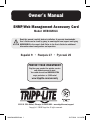 1
1
-
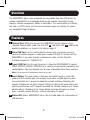 2
2
-
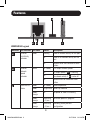 3
3
-
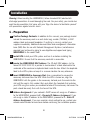 4
4
-
 5
5
-
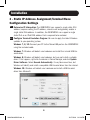 6
6
-
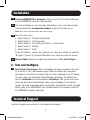 7
7
-
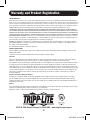 8
8
-
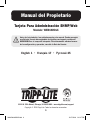 9
9
-
 10
10
-
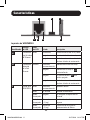 11
11
-
 12
12
-
 13
13
-
 14
14
-
 15
15
-
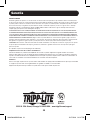 16
16
-
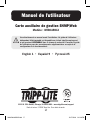 17
17
-
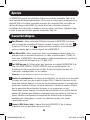 18
18
-
 19
19
-
 20
20
-
 21
21
-
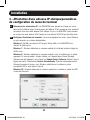 22
22
-
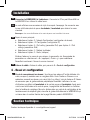 23
23
-
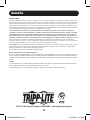 24
24
-
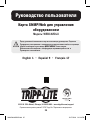 25
25
-
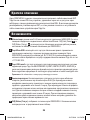 26
26
-
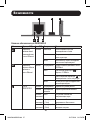 27
27
-
 28
28
-
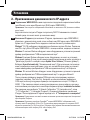 29
29
-
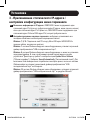 30
30
-
 31
31
-
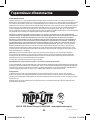 32
32
Tripp Lite WEBCARDLX El manual del propietario
- Tipo
- El manual del propietario
en otros idiomas
Artículos relacionados
-
Tripp Lite WEBCARDLX El manual del propietario
-
Tripp Lite Monitored Rack PDU & Switched Rack PDU El manual del propietario
-
Tripp Lite SRCOOLNET2LX Guía de inicio rápido
-
Tripp Lite TLNETCARD El manual del propietario
-
Tripp Lite Monitored Rack PDU & Switched Rack PDU El manual del propietario
-
Tripp Lite Monitored Rack PDU & Switched Rack PDU El manual del propietario
-
Tripp Lite Monitored Rack PDU & Switched Rack PDU El manual del propietario
-
Tripp Lite EnviroSense2 El manual del propietario
-
Tripp Lite SRCOOLNETLX Guía de inicio rápido
-
Tripp Lite SmartOnline El manual del propietario